Pordi avamine Windowsis

- 2110
- 283
- Dr. Aubrey Bogisich
Kuidas avada sadamaid Windows 7, 8, 8.1, mitte kõik ei tea, aga nad kuulsid neist ilmselt paljudest personaalarvutikasutajatest. Mõnede võrgumängude või programmide jaoks, mis nõuavad juurdepääsu Internetile, on vaja täiendavate ühenduste avamine. Mõnikord peate juba avama või kontrollima sadamaid.

Pordi avamine Windowsis
Mida me avame?
Port on teatud numbriline kood, mis võimaldab süsteemil vahetada andmeid Internetist hostimisega. See on omamoodi tee, mis aitab vajalikke andmeid kontrollida ja saada kaugserverist arvutisse, täpselt aadressil.
Mõni rakendus ei nõua täiendava ühenduse avamist, kuna see on eelnevalt avatud. Kuid mõne suletud ressursi, mängude (näiteks Minecraft) jaoks peate seda käsitsi tegema.
Avamisviisid
Lihtsaim ühine viis
Kõige taskukohasem meetod on üsna lihtne. Allpool on toimingute algoritm, mida tuleb läbi viia:
- "Juhtpaneelide" leiame üksuse "Süsteem ja ohutus", seejärel avame "tulemüüri aknad".
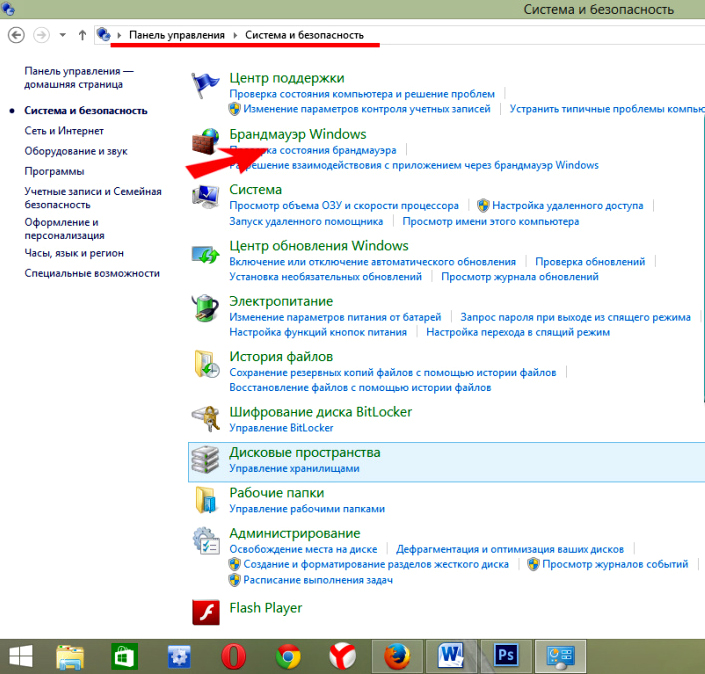
Avage Windowsi tulemüür
- Valige "täiendavad parameetrid"
- Valige kuvatav aknas "Sissetulevate ühenduste reeglid" (vasak veerg).
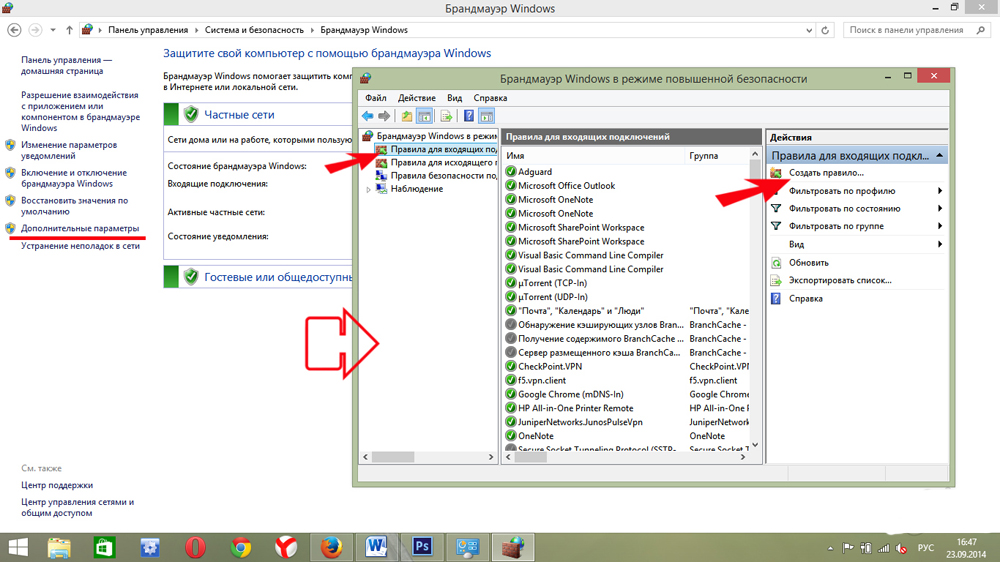
Valige "Sissetulevate ühenduste reeglid"
- Järgmisena peate looma reegli, klõpsake vastaval ikoonil.
- Reegli tüüp "Pordi jaoks", klõpsake nuppu "Järgmine", pange marker "TCP protokolli" ja sisestage number (peate seda täpselt kontrollima). Klõpsake uuesti "Järgmine".
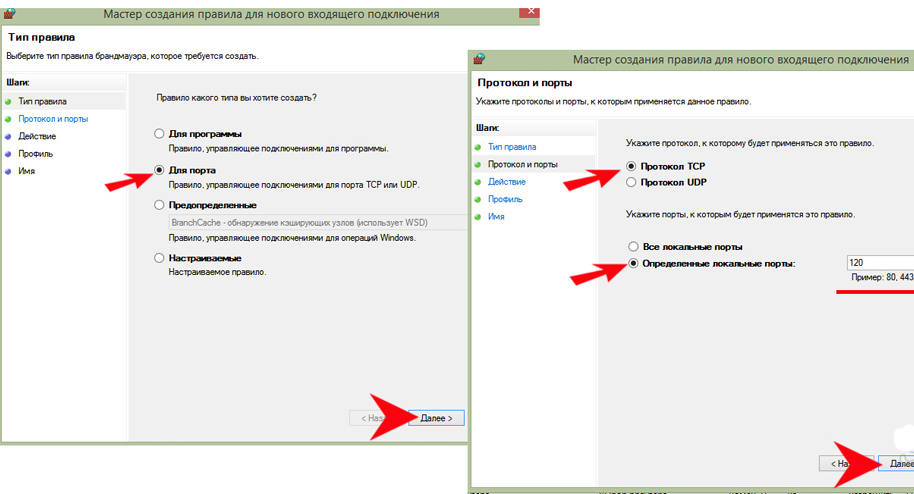
Panime markeri "TCP protokollile"
- Jätame kõik tšekipunktid - nad määravad kindlaks, millised profiilid reegel kuuluvad.
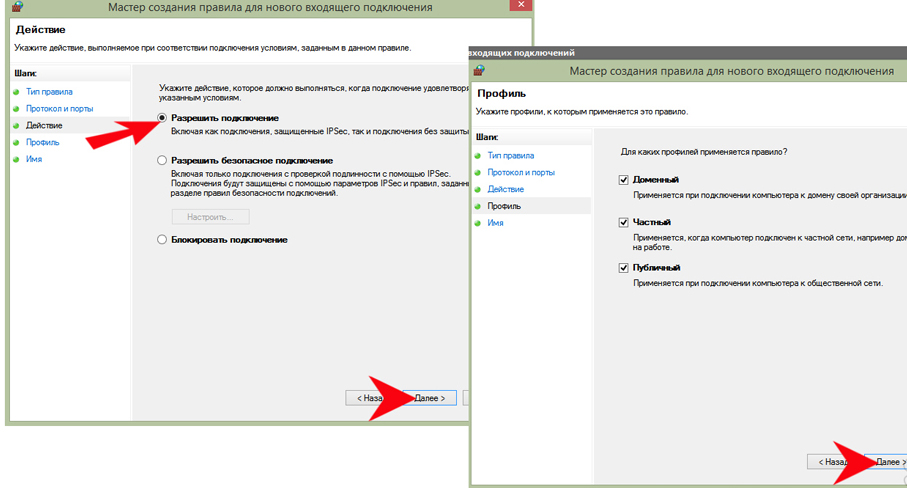
Jäta kõik tšekipunktid
- Pärast seda, kui peate nime välja pakkuma ja kui vajate, on kirjeldus. Klõpsake "Valmis".
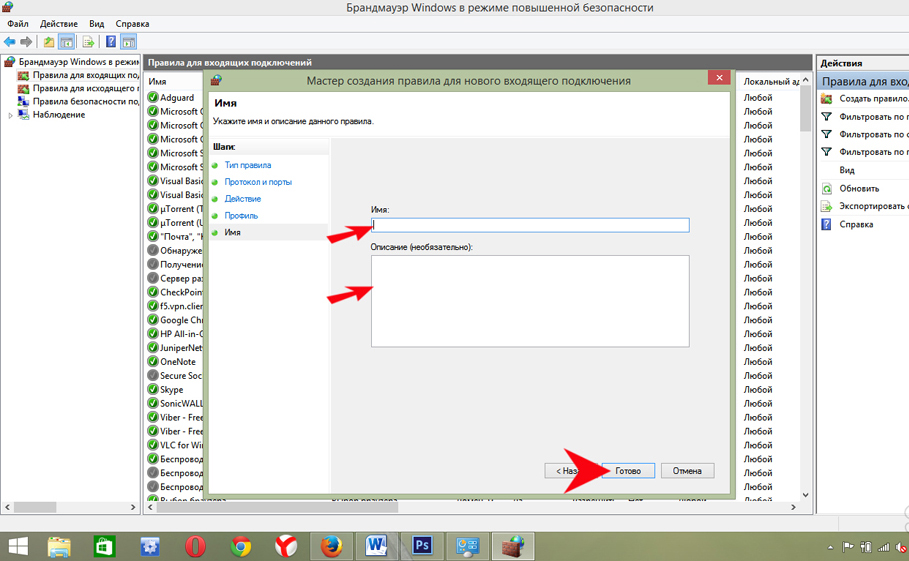
Nime märge
Kõik - teil on uus reegel, nüüd saab arvuti õige serveriga ühenduse luua.
Programmi ühendus
See meetod võib olla vajalik, kui eelmine ei saaks nõutavat võrgutegevust nõutavat rakendust pakkuda. See tähendab, et vajalik programm ei ühenda ikkagi Internetiga.
- Eelmise algoritmi kohaselt jõuame kohta, kus peate valima reegli tüübi, valima reegli tüüp "Programmi jaoks"
- Panime markeri programmi teele, valime nupu "Ülevaade" või juhtige programmi aadressi käsitsi.
- Klõpsake "Järgmine", pange "Luba ühendus".
- Siis kordame sama asja, mida tehti eelmise meetodiga.
Selle tulemusel on selle programmi jaoks lubatud võrguühendus.
Ühendage Brandmauer lahti
Windowsi tulemüür võib sageli blokeerida palju ühendusi, nii et mõnel juhul võite proovida selle lihtsalt keelata. Kui aga teie arvutisse ei installita mingeid viirusi, võib Interneti kasutamine lahti ühendatud tulemüüri abil olla arvuti jaoks ohtlik.
Tulemüüri väljalülitamiseks peate lihtsalt selle sisse minema, valima "Windowsi tulemüüri sisselülitamine ja lahtiühendamine", parameetrite seadete seadete seadistamisel "Keelake Windowsi tulemüür ja klõpsake nuppu OK".
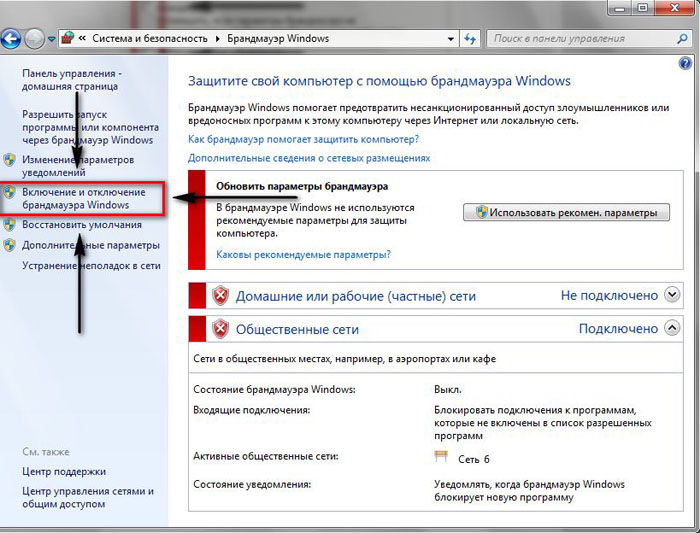
Ühendage Windowsi tulemüür lahti
Eksam
Uue numbri ja protokolli valimiseks pole alati vaja juhtida, mõnikord piisab, kui teada saada, kuidas port on avatud. Saate seda teha spetsiaalse meeskonna abil. Esiteks sõida käsureal (avaneb vajutamisega Win+R) “CMD” (ilma jutumärkideta), seejärel klõpsake nuppu „OK” ja kuvatavas aknas sisestame käsu “NetStat -a”. Pärast kõiki avatud protokolle ilmub. Seega on nende arvu lihtne kontrollida. Sellist tšekki saab läbi viia erinevatel tasuta Interneti -teenustel, mis pakuvad ka seda teavet.
Avage uued ühendused või üldse luku väljalülitamiseks on üsna lihtne. Need väikeste oskustega piirangud ei suuda takistada juurdepääsu vajalikule teabele või võrgust saadud andmetele. Nüüd, vajadusel, saate nii arvutis pordi avada kui ka avada avatud.

